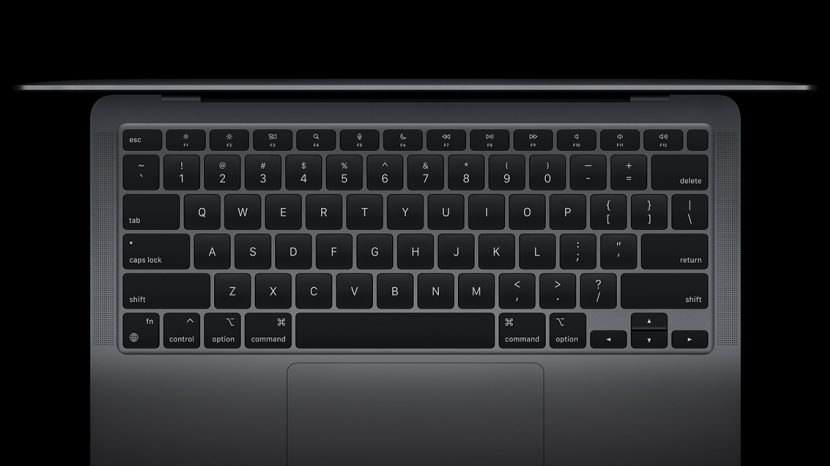
Een schone computer ziet er beter uit, werkt beter en kan zelfs een positieve invloed hebben op uw productiviteit. Leer hoe u een MacBook-scherm, toetsenbord en poorten schoonmaakt. Door veilige schoonmaakproducten op de juiste manier te gebruiken, kunt u uw apparaat op de lange termijn beschermen. Zorg ervoor dat u het juiste gereedschap gebruikt tijdens het schoonmaken van uw MacBook en leer hoe u professionele hulp kunt vinden wanneer dat nodig is.
Spring naar:
- Veilige schoonmaakproducten voor Apple-apparaten
- Hoe u uw MacBook-scherm schoonmaakt
- Reinigingstips voor MacBook-toetsenbord
- Hoe u uw toetsenbord kunt reinigen
- Hoe u uw MacBook-trackpad schoonmaakt
- Hoe u uw touchscreen-balk en Touch ID schoonmaakt
- Hoe u uw MacBook-poorten schoonmaakt
- Hoe u uw luidsprekerroosters schoonmaakt
Het wordt aanbevolen om uw laptop wekelijks schoon te maken. Dit helpt voorkomen dat stof, vuil en ziektekiemen zich ophopen en neerslaan. Een snelle, regelmatige schoonmaakbeurt zorgt ervoor dat uw laptop er als nieuw uit blijft zien en kan de levensduur verlengen. De beste tools zijn onder meer:
- Een microvezeldoek
- Clorox-desinfectiedoekjes of 70% isopropylalcoholdoekjes
- Perslucht
- Een schoonmaakborstel voor laptops
Er zijn veel schoonmaakproducten die geweldig kunnen zijn voor uw huis, maar die uw slimme apparaten kunnen beschadigen. Het is belangrijk om de ingrediënten van uw producten te kennen voordat u ze op een MacBook-scherm of andere delen van de laptop gebruikt. Meld u gratis aan voor meer informatie over de zorg voor uw MacBook Tip van de Dag nieuwsbrief.
Je hebt een microvezeldoek en gedestilleerd water nodig. Apple Support beweert dat het veilig is om niet-poreuze oppervlakken zoals het scherm, het toetsenbord en de buitenkant voorzichtig af te vegen met 70% isopropylalcoholdoekjes of Clorox-desinfectiedoekjes. Ze raden echter aan om alleen water te gebruiken als dat mogelijk is.
- Zet uw computer uit.
- Koppel de stroomadapter en al het andere dat is aangesloten los.
- Maak een zachte, pluisvrije microvezeldoek vochtig met gedestilleerd water.
- Gebruik zachte cirkelvormige bewegingen om de monitor schoon te maken.
Wees extra voorzichtig om geen vloeistof in de openingen te krijgen. Gebruik niet te veel water of isopropylalcohol; zorg ervoor dat je alleen genoeg gebruikt om de microvezeldoek te bevochtigen.
Het schoonmaken van het toetsenbord is misschien wel de belangrijkste omdat het vuil zich na verloop van tijd in de openingen kan nestelen. Door uw sleutels schoon te houden, kunt u de opbouw van bacteriën voorkomen en ervoor zorgen dat u soepel blijft tikken.
- Zet uw computer uit.
- Koppel de stroomadapter en al het andere dat is aangesloten los.
- Houd de laptop in een hoek van 75 graden. Het mag niet helemaal verticaal zijn.
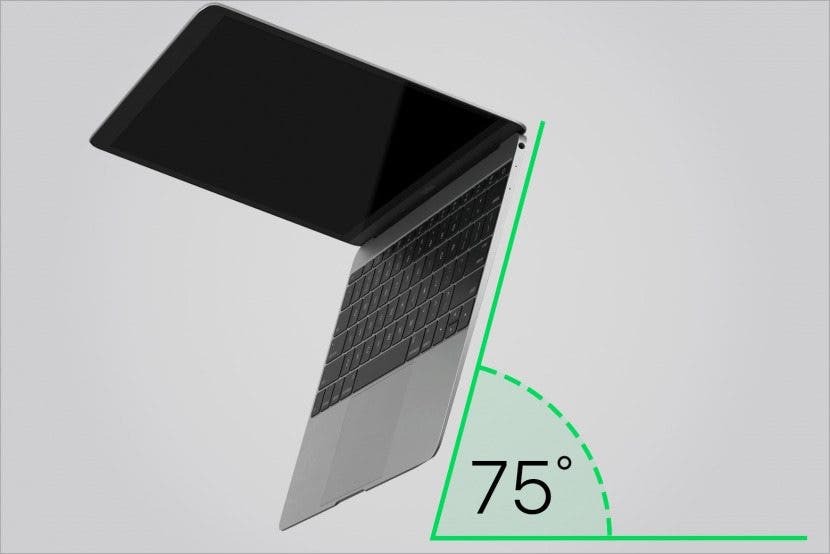
Afbeelding met dank aan Apple Inc. - Spuit het toetsenbord van links naar rechts met de perslucht.

Afbeelding met dank aan Apple Inc. - Draai je laptop zodat hij op zijn kant ligt en spuit hem van links naar rechts.

Afbeelding met dank aan Apple Inc. - Draai hem naar de andere kant en spuit hem van links naar rechts.

Afbeelding met dank aan Apple Inc.
Als u dit regelmatig doet, kunt u ervoor zorgen dat uw toetsenbord schoon blijft en dat uw toetsen niet blijven plakken. Houd alle vloeistoffen uit de MacBook-openingen, want waterschade wordt niet gedekt door de Apple-productgarantie of het AppleCare Protection Plan.
U kunt overwegen uw toetsenbord te beschermen tegen stof en ander vuil met een siliconen toetsenbordhuid. Deze kunnen ook vuil worden en moeten worden schoongemaakt. Gebruik lauw water en afwasmiddel. Wrijf niet te hard om het te beschermen tegen scheuren en afwrijven van verf. Zorg er ook voor dat u het weghoudt van scherpe voorwerpen die het kunnen doorboren.
Overweeg om het in een sopje te weken, maar zorg ervoor dat je het niet blootstelt aan agressieve chemicaliën of extreme temperaturen. Hang de toetsenbordhuid op om aan de lucht te drogen voordat u deze weer op uw toetsenbord plaatst.
Het schoonmaken van je trackpad kan iets ingewikkelder zijn dan het schoonmaken van je scherm, omdat er ruimte is waar vloeistof doorheen kan sijpelen.
- Zet uw computer uit.
- Koppel de stroomadapter en al het andere dat is aangesloten los.
- Maak een zachte, pluisvrije microvezeldoek vochtig met gedestilleerd water.
- Gebruik zachte cirkelvormige bewegingen om het trackpad schoon te maken.
Het is mogelijk om het trackpad te desinfecteren met een 70% isopropylalcoholdoekje of Clorox-desinfectiedoekjes. Wees extra voorzichtig en voorkom dat er te veel vloeistof op het trackpad komt.
Sommige van de nieuwere Macbook Air- en Macbook Pro-modellen hebben de Touch Screen Bar en/of de Touch ID-knop. U kunt deze op dezelfde manier schoonmaken als de monitor of uw trackpad. Zorg er zoals altijd voor dat er geen vloeistoffen in de openingen komen.
Er zijn verschillende schoonmaaktips als het gaat om de poorten in je Macbook. Het kan riskant zijn om de poorten zelf te reinigen, omdat u interne schade kunt veroorzaken. Overweeg om een laptopreinigingsborstel te gebruiken om eventuele vreemde deeltjes voorzichtig te verwijderen. Vermijd het gebruik van perslucht, omdat deze het vuil dieper in het apparaat kan duwen.
De veiligste optie is om het professioneel te laten reinigen. Neem contact op met een lokale Apple Store of een geautoriseerde Apple-serviceprovider via: Genius Bar. Niet elke Apple Store kan schoonmaakdiensten aanbieden.
Net als bij het schoonmaken van MacBook-poorten, is het belangrijk om heel voorzichtig te zijn met het schoonmaken van je luidsprekerroosters. Voorkom dat er vloeistof in de gaten komt en gebruik geen perslucht. Overweeg het gebruik van een reinigingsborstel voor laptops, maar doe dit lichtjes om te voorkomen dat de luidspreker beschadigd raakt of het vuil dieper naar binnen duwt.
Als u blokkades ziet, kunt u het beste contact opnemen met een lokale Apple Store of een geautoriseerde Apple-serviceprovider via: Genius Bar. Niet elke Apple Store kan echter schoonmaakdiensten aanbieden.
Regelmatig schoonmaken van uw MacBook kan ervoor zorgen dat uw laptop er geweldig uitziet, maar ook optimaal functioneert. Bescherm uw apparaat door veilige schoonmaakproducten te gebruiken en wees heel voorzichtig. Gebruik geen agressieve of onbekende chemicaliën op uw MacBook-scherm, toetsenbord of trackpad. Volg deze schoonmaaktips om te genieten van een schone, kiemvrije laptop. Nu je MacBook schoon is, waarom niet? maak je iPhone schoon, je doorzichtige iPhone-hoesje, en zelfs jouw Apple Siri-afstandsbediening te?